Um eine integrierte Zahlungsmethode hinzuzufügen, tippe im Bereich Zahlungsmethoden auf  .
.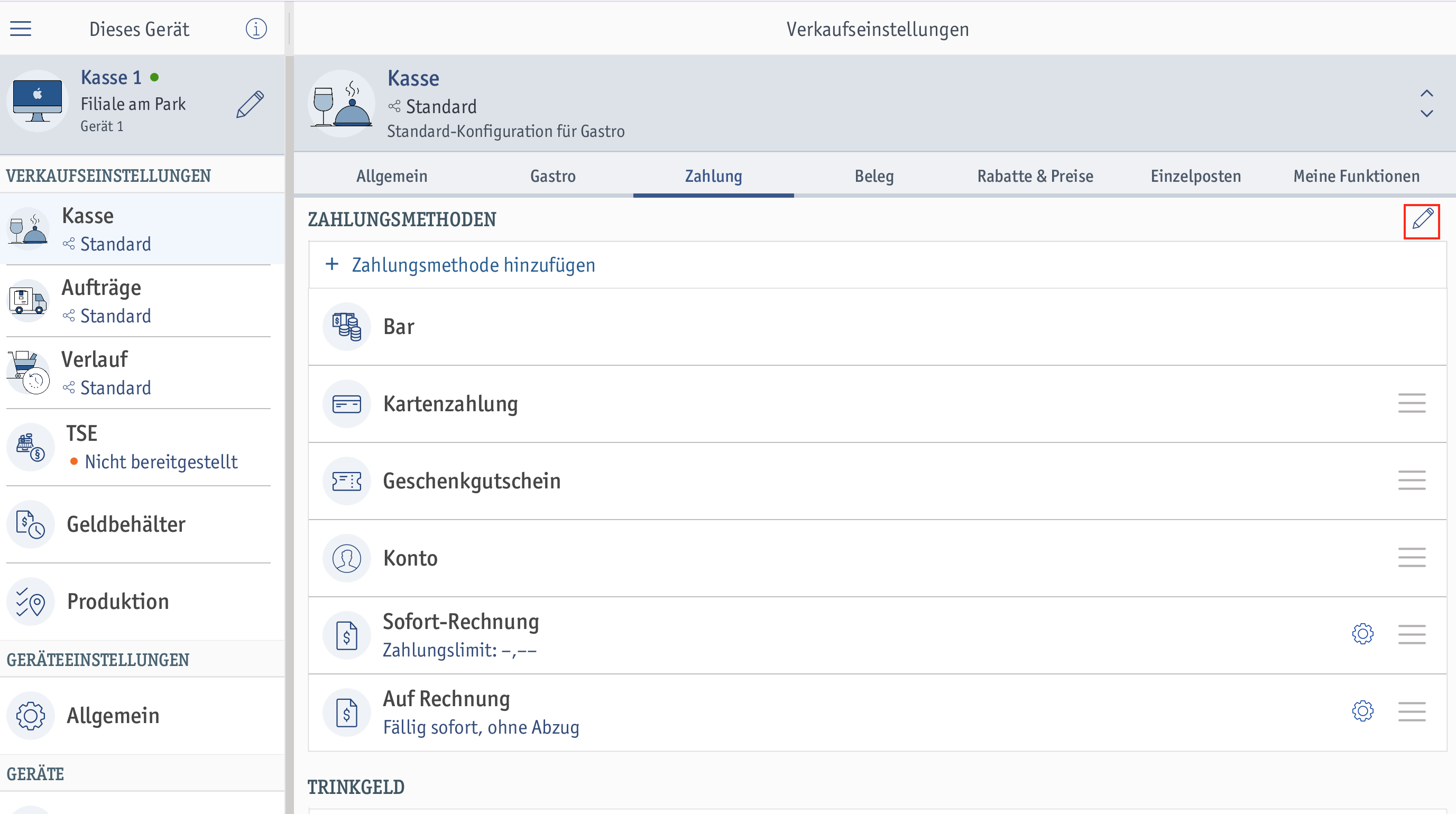 ⮕ Das Fenster Zahlung & Rechnungsstellung öffnet sich.
⮕ Das Fenster Zahlung & Rechnungsstellung öffnet sich.
Alternativ kannst du auf [+ Zahlungsmethode hinzufügen] tippen.
Im Bereich Aktive Zahlungsmethoden befinden sich alle Zahlungsmethoden, die in deinem Bestellaufnahme-Modul aktiv sind.
Im Bereich Integrierte Zahlungsmethoden befinden sich alle integrierten Zahlungsmethoden.
Im Bereich Externe Zahlungsmethoden befinden sich ggf. die externen Zahlungsmethoden, die du erstellt hast. Wie du externe Zahlungsmethoden erstellst, erfährst du in den How-Tos Externe Zahlungsmethoden hinzufügen und Externe Rechnungsstellungen hinzufügen.
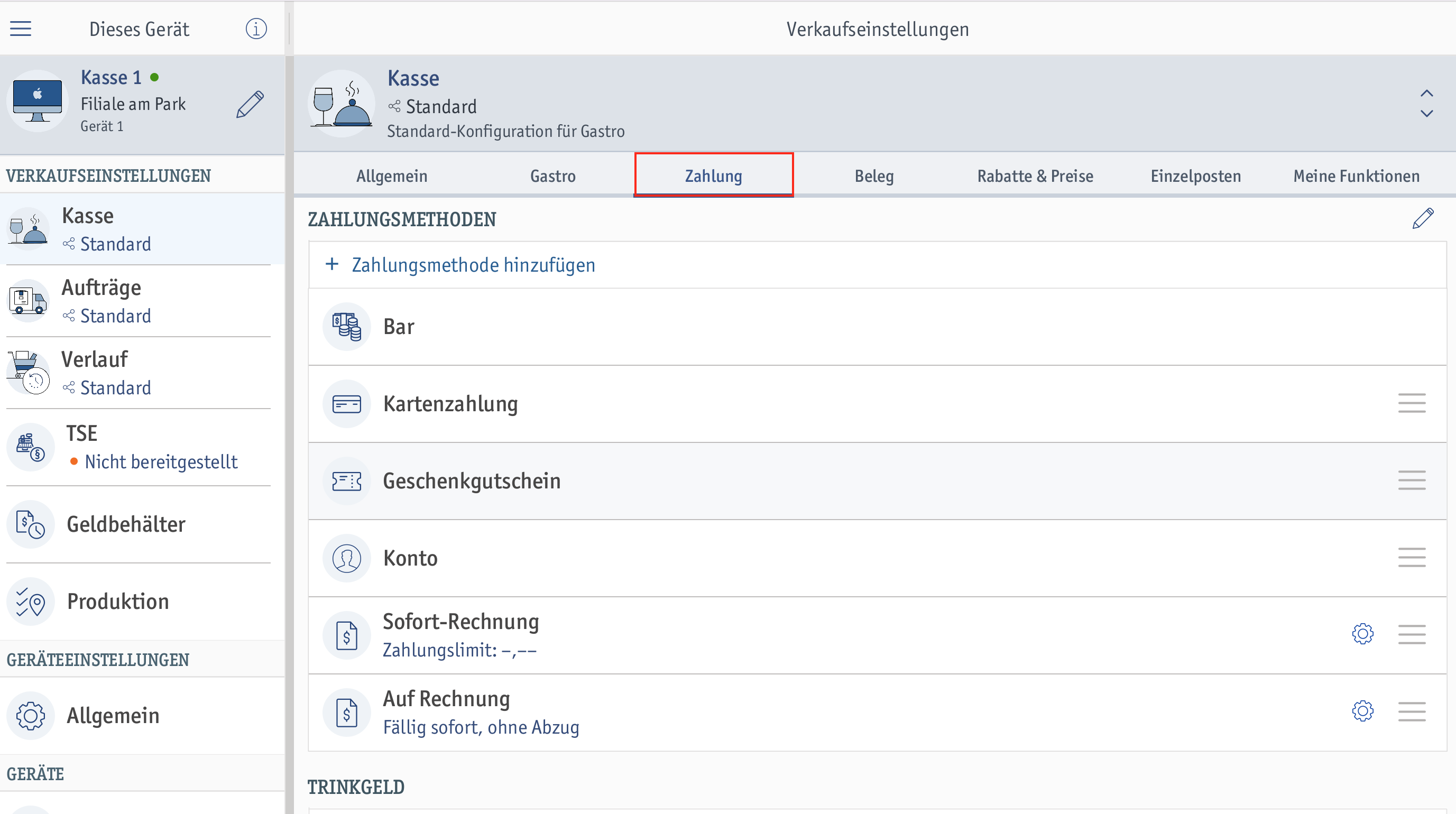
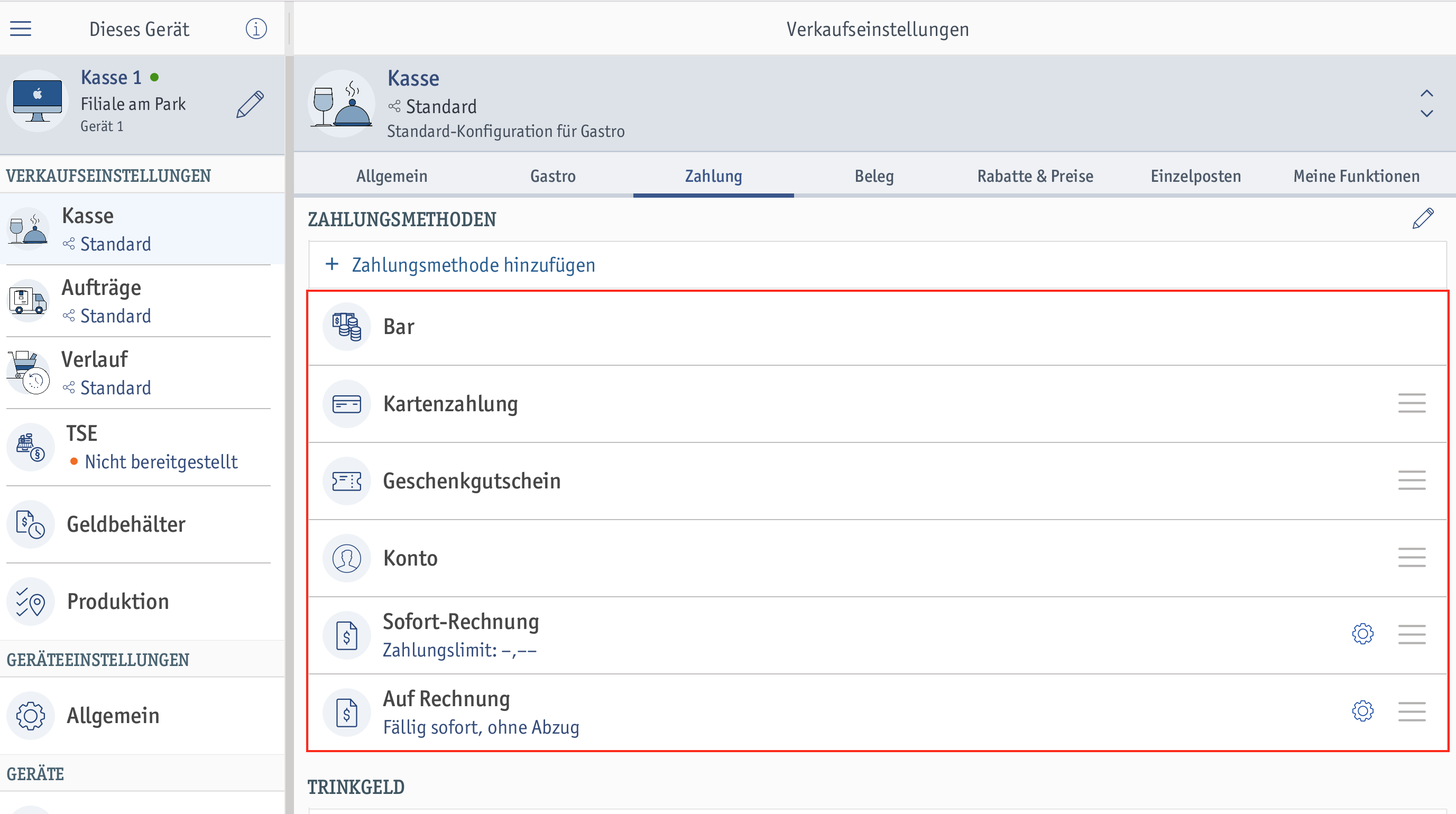
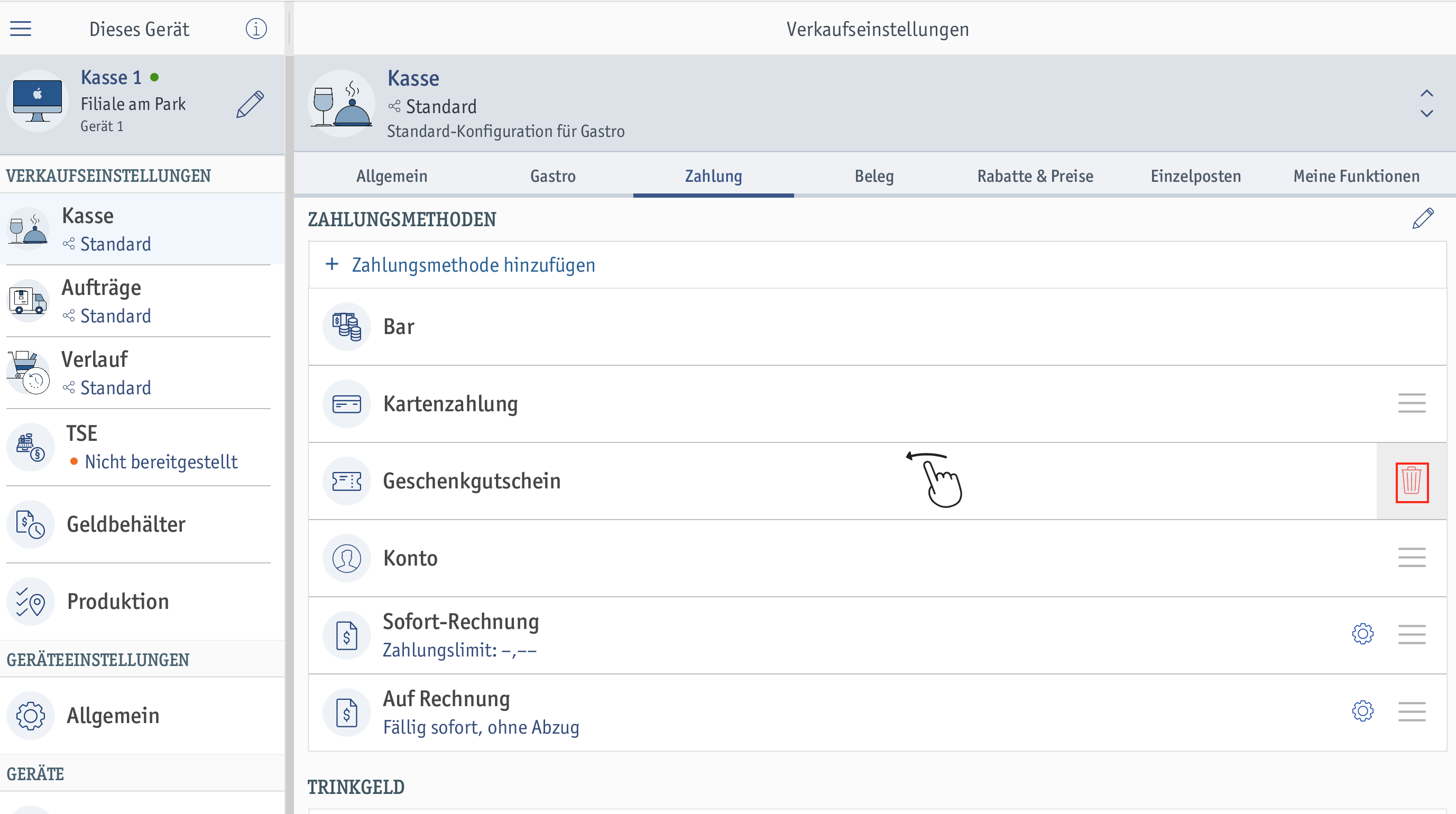 ⮕ Du hast die integrierte Zahlungsmethode entfernt.
⮕ Du hast die integrierte Zahlungsmethode entfernt.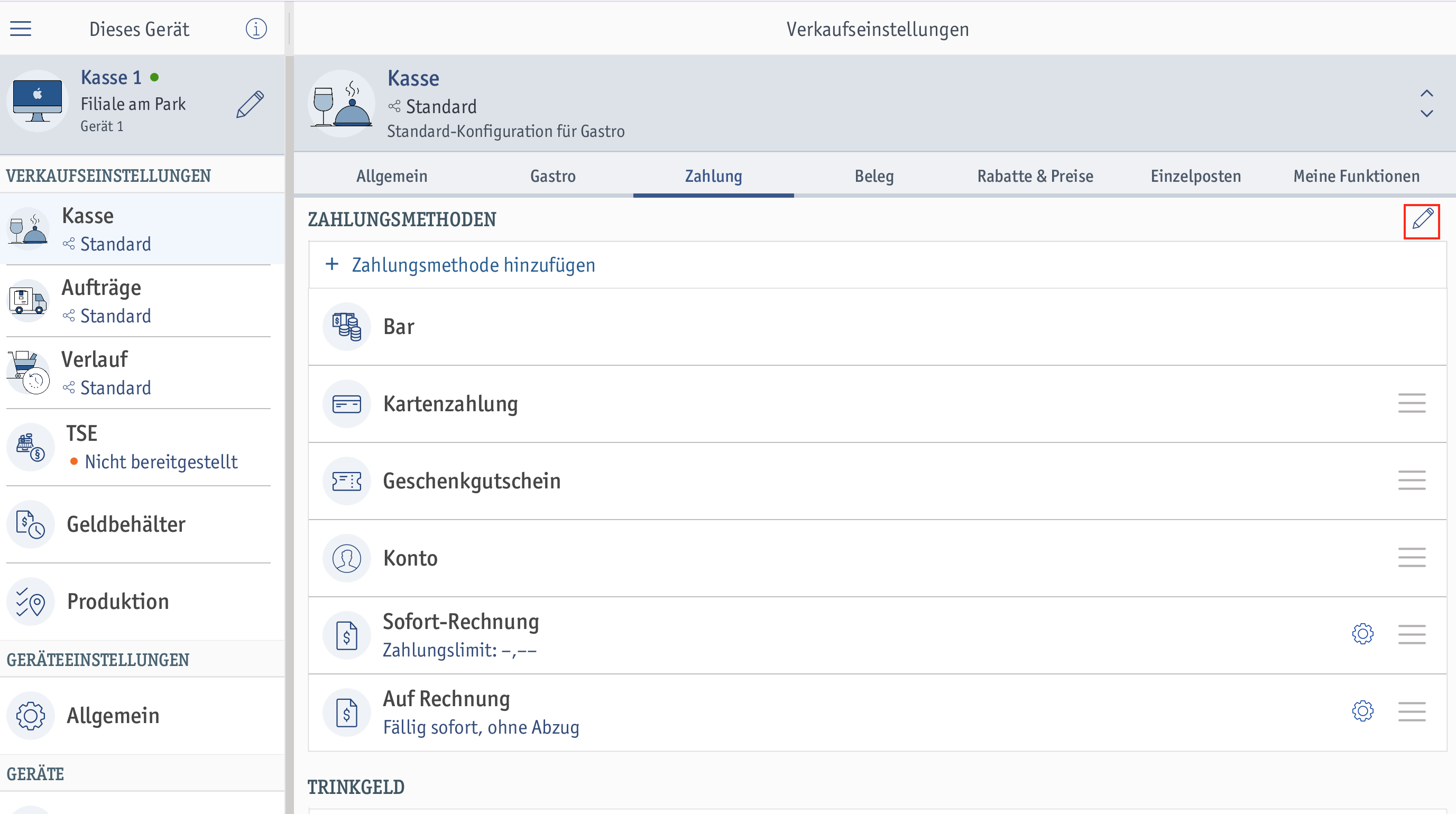 ⮕ Das Fenster Zahlung & Rechnungsstellung öffnet sich.
⮕ Das Fenster Zahlung & Rechnungsstellung öffnet sich.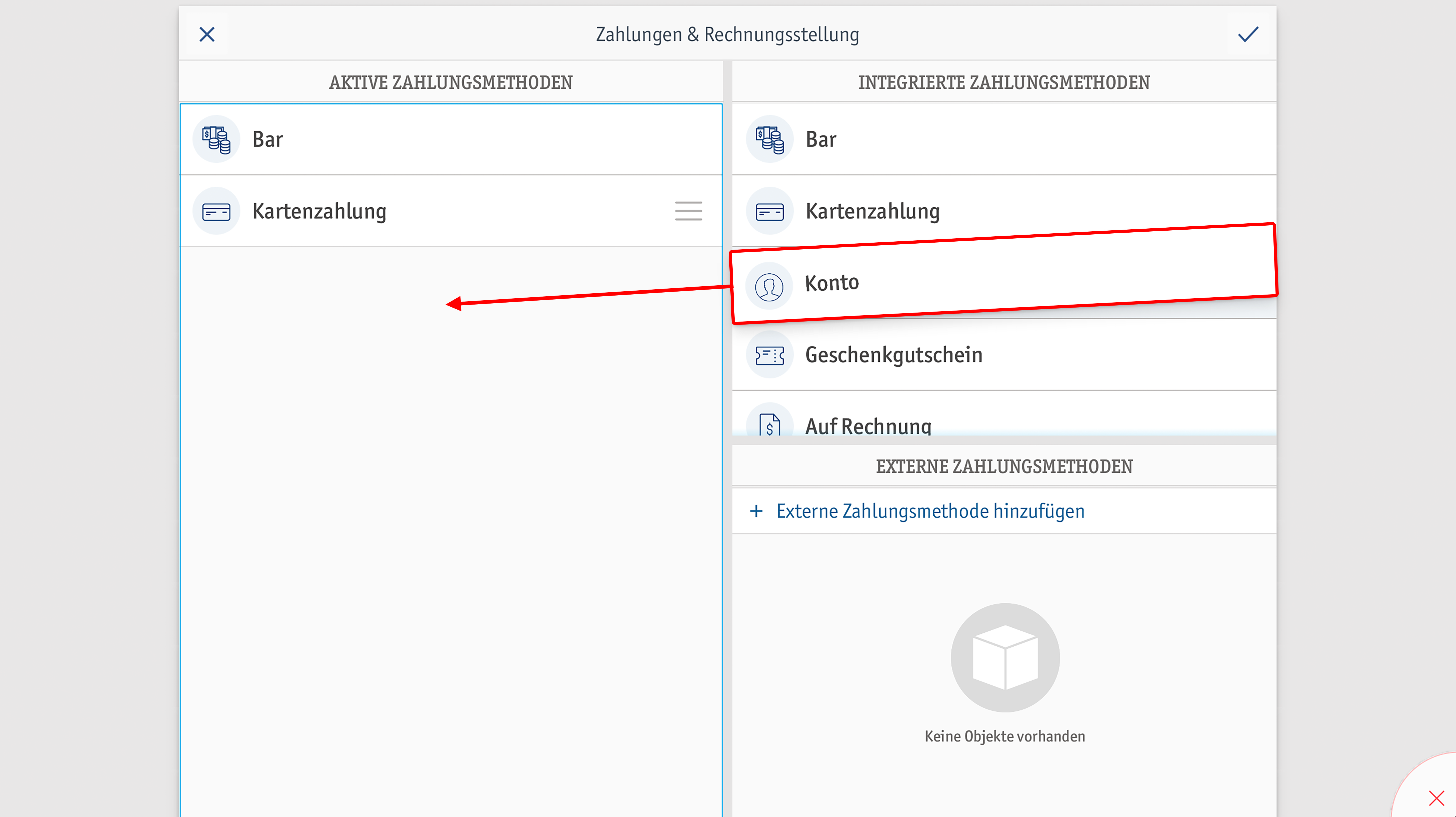
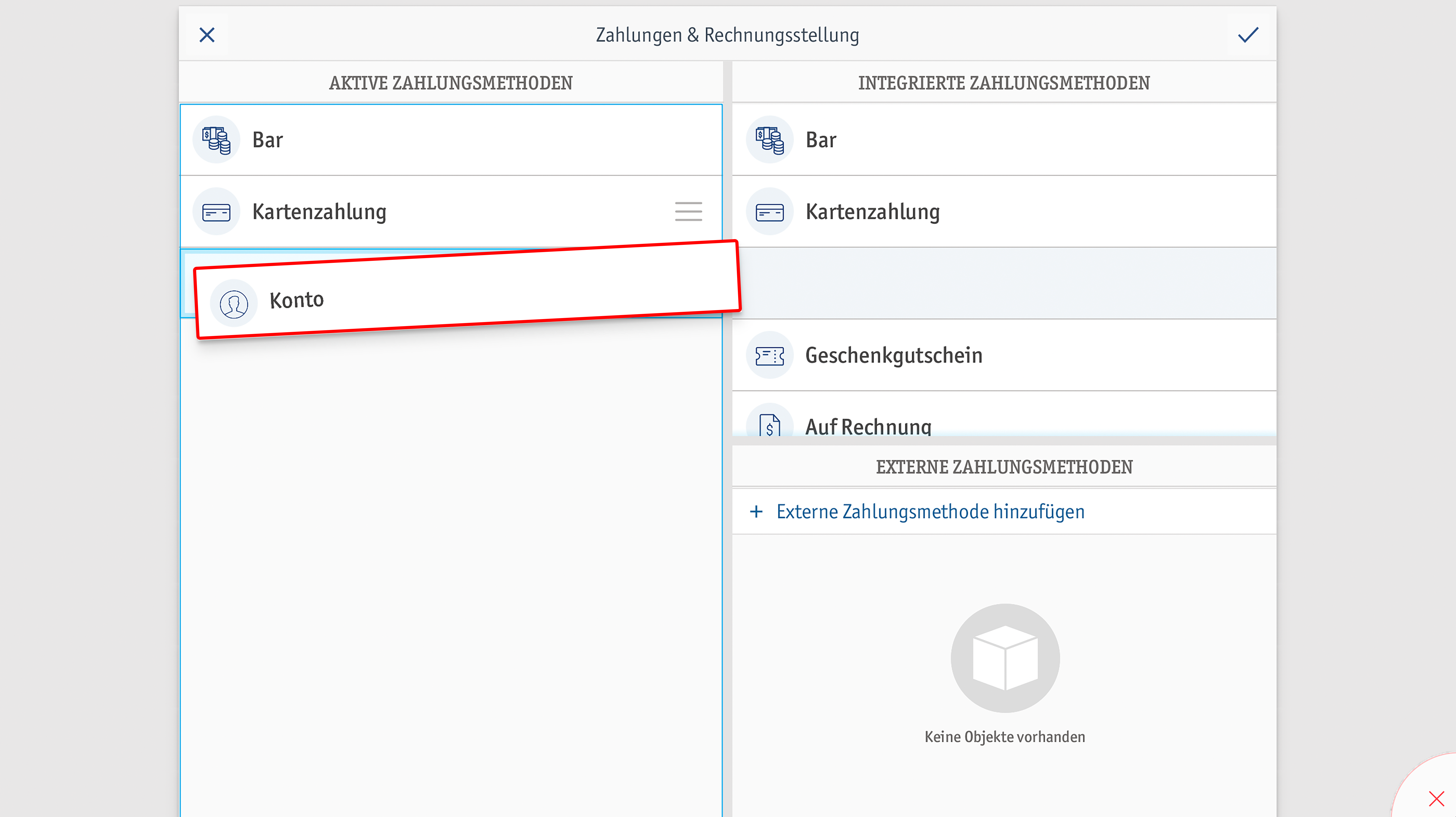
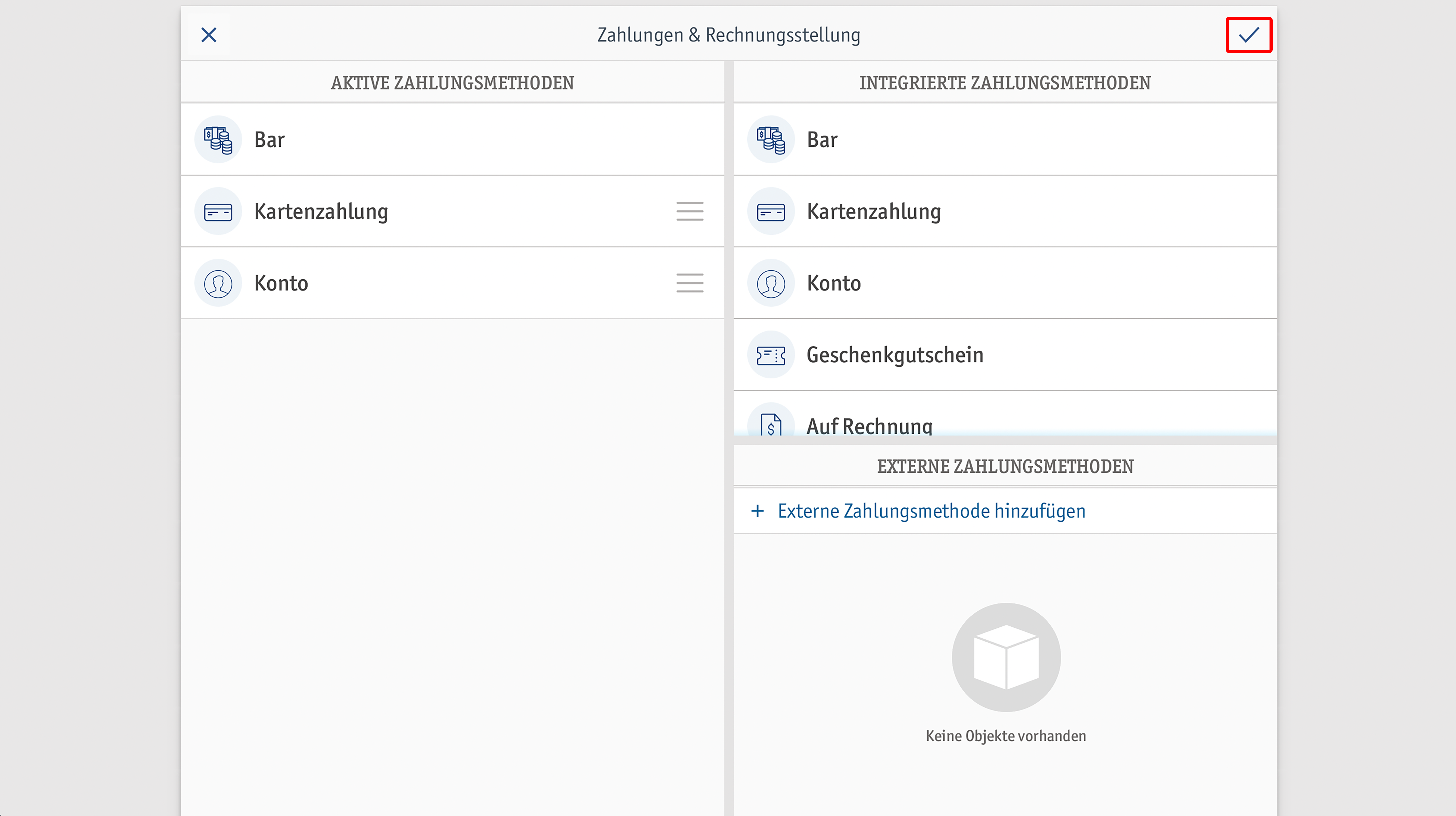 ⮕ Du hast die gewünschte integrierte Zahlungsmethode erfolgreich zu den aktiven Zahlungsmethoden deines Bestellaufnahme-Moduls hinzugefügt. Nun kannst du bei jeder Bezahlung auch diese integrierte Zahlungsmethode auswählen.
⮕ Du hast die gewünschte integrierte Zahlungsmethode erfolgreich zu den aktiven Zahlungsmethoden deines Bestellaufnahme-Moduls hinzugefügt. Nun kannst du bei jeder Bezahlung auch diese integrierte Zahlungsmethode auswählen.